
Promjena slike za prijavu na Macu
Možete promijeniti sliku koja prikazuje u prozoru za prijavu na Macu. Vaša se slika za prijavu također prikazuje kao vaša Apple ID slika i kao Moja kartica u Kontaktima.
Napomena: Ne možete promijeniti sliku za drugog korisnika koji je trenutačno prijavljen (na to ukazuje kvačica na slici korisnika). Korisnik se mora prijaviti i promijeniti svoju sliku ili se odjaviti tako da je vi možete promijeniti.
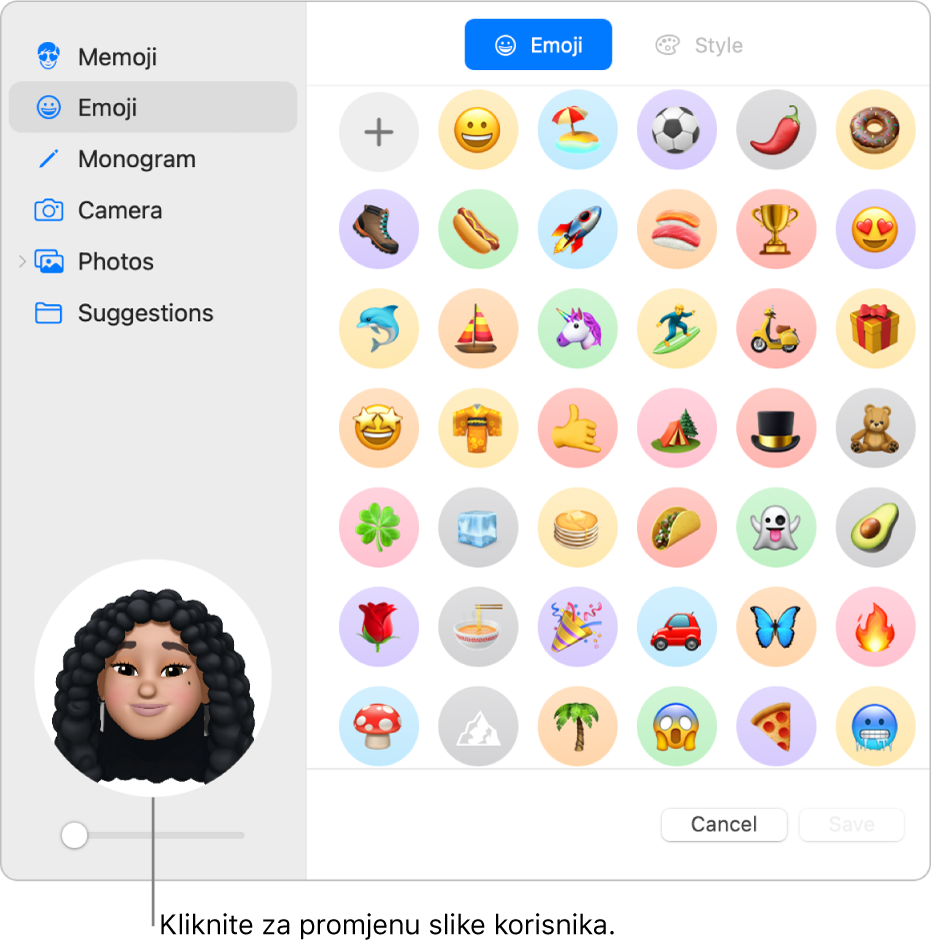
Na Macu odaberite Apple izbornik

 u rubnom stupcu. (Možda ćete morati listati prema dolje.)
u rubnom stupcu. (Možda ćete morati listati prema dolje.)S desne strane, kliknite sliku pored svog imena za prijavu, zatim napravite bilo što od navedenog:
Odabir memojija: Kliknite Memoji, zatim kliknite tipku Dodaj
 za odabir i sastavljanje slike lica. Ili odaberite jedan od prikazanih memojija, zatim odaberite željenu pozu i stil.
za odabir i sastavljanje slike lica. Ili odaberite jedan od prikazanih memojija, zatim odaberite željenu pozu i stil.Odaberite emoji: Kliknite Emoji, zatim kliknite tipku Dodaj
 za odabir slike iz medijateke emojija. Ili odaberite jedan od prikazanih emojija i odaberite stil.
za odabir slike iz medijateke emojija. Ili odaberite jedan od prikazanih emojija i odaberite stil.Odaberite monogram: Kliknite Monogram, odaberite boju pozadine, zatim unesite inicijale.
Snimite sliku koristeći Mac kameru: Kliknite Kamera. Postavite kadar, zatim kliknite tipku Kamera. Fotografiju možete ponovno snimiti koliko god puta želite. Pogledajte članak Ažuriranje slike korisnika s pomoću aplikacije Photo Booth.
Odaberite fotografiju iz medijateke aplikacije Foto: Kliknite na Foto. Za prikaz fotografija iz određenog albuma kliknite željeni album, zatim odaberite sliku.
Savjet: Za brzu zamjenu trenutačne slike sa slikom na vašem Macu samo povucite sliku s Findera na trenutačnu sliku.
Odaberite predloženu sliku: Kliknite Prijedlozi, zatim odaberite sliku.
Nakon što odaberete sliku, možete prilagoditi njezin izgled. Učinite bilo što od sljedećeg:
Dodavanje lokacije slike: Povlačite sliku unutar kruga.
Uvećaj ili umanji: Povucite kliznik prema lijevo ili desno.
Kliknite na Spremi.
